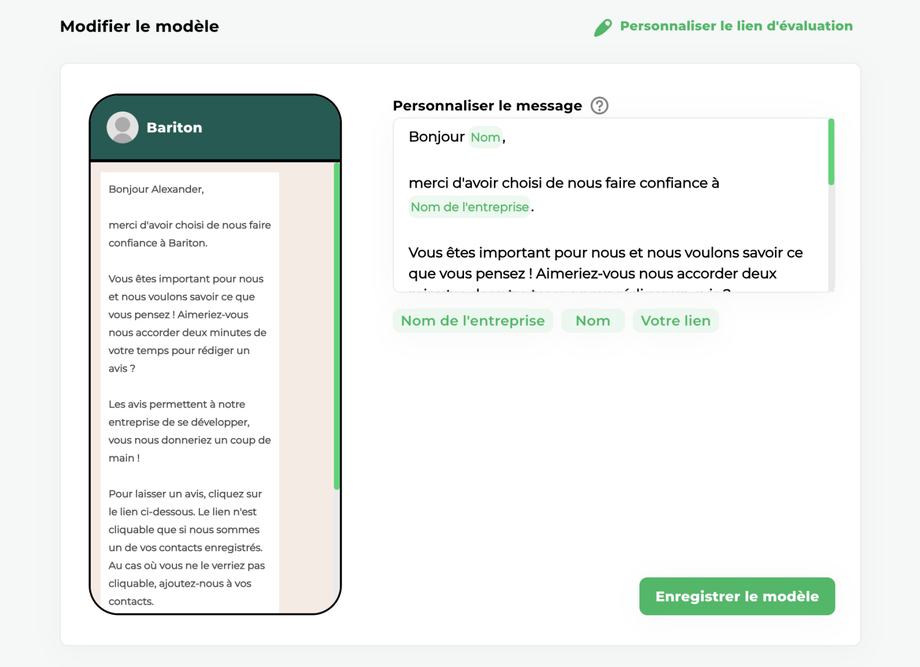Envoyer une demande d'avis via WhatsApp
📌 Consentement requis
⚠️ Avant l’envoi d'une demande d'avis, vous devez cocher la case confirmant que vous avez le consentement explicite de vos clients pour leur envoyer un message via WhatsApp.
Depuis un ordinateur
1. Ouvrir WhatsApp Web
- Accédez à WhatsApp Web sur le même navigateur où votre compte WhatsApp est connecté.
2. Remplir les informations client
- Dans le menu latéral gauche de Bariton, rendez-vous dans la section "Obtenir des avis".
- Allez ensuite dans l'onglet “WhatsApp”.
- Entrez le nom du client et son numéro de téléphone (avec l’indicatif pays).
- Cochez la case “J’ai l'autorisation d'envoyer des messages à ce contact”.
- Assurez-vous que votre limite mensuelle d'envoi n'est pas dépassée.
📤 Envoyer des demandes d’avis via WhatsApp avec un fichier CSV
Vous pouvez facilement inviter vos clients à laisser un avis en important un fichier CSV contenant leurs coordonnées.
Cliquez sur “Charger un fichier CSV” pour importer vos contacts.
✅ Format du fichier CSV :
-
Le fichier doit contenir au minimum une colonne pour le nom et une colonne pour le numéro de téléphone.
-
Le numéro doit être au format international avec l'indicatif pays (ex : +33612345678).
-
Exemple de colonnes recommandées : "Noms" et "Numéros de téléphone".
3. Envoyer la demande
- Cliquez sur “Demander un avis”.
- Une nouvelle fenêtre s’ouvre, cliquez sur “Continuer vers le chat”.
- Sélectionnez “Utiliser WhatsApp Web” pour ouvrir une conversation.
- Une fois le message affiché, envoyez-le au client.
Depuis un téléphone
1. Vérifier les paramètres du navigateur
- Assurez-vous que les pop-ups sont activées dans votre navigateur mobile.
2. Remplir les informations client
- Ouvrez l’application Bariton et allez dans “Demandes WhatsApp”.
- Entrez le nom du client et son numéro de téléphone (avec l’indicatif pays).
- Cochez la case “J'ai l'autorisation d'envoyer des messages à ce contact”.
3. Envoyer la demande
- Cliquez sur “Demander un avis”.
- WhatsApp s’ouvrira automatiquement avec le message prérempli.
- Envoyez la demande au client.
Notes importantes :
- Il est actuellement possible d’envoyer une seule demande à la fois.
- En cas d’erreur lors de l’envoi, vérifiez que :
- Le numéro de téléphone est bien au format international (ex. : +33 pour la France).
- Vous avez bien activé les pop-ups si vous utilisez un téléphone.
Modèle de message WhatsApp
Le modèle de message est le texte type qui sera utilisé automatiquement pour envoyer vos demandes d’avis à vos clients.
🎯 Objectif : gagner du temps, tout en envoyant un message personnalisé automatiquement à chaque contact.
Comment ça fonctionne ?
-
Le modèle contient des balises dynamiques (comme Nom, Nom de l'entreprise, Votre lien).
-
Lors de l’envoi, Bariton remplace chaque balise par les vraies informations du destinataire.
-
Résultat : chaque client reçoit un message qui semble avoir été écrit juste pour lui.
Pour modifier le modèle :
- Personnalisez le texte de demande d'avis
- Vérifiez que la balise "Votre lien" est bien présente dans le texte, elle est obligatoire pour que les clients laissent un avis
- Une fois vos modifications terminées, cliquez sur "Enregistrer le modèle"
✅ Ce modèle sera utilisé automatiquement pour chaque envoi à partir d’un fichier CSV ou d’un ajout manuel.
📩 Exemple concret :
Modèle saisi :
"Bonjour Nom, merci de votre visite chez Nom de l'entreprise. Pourriez-vous nous laisser un avis ? Votre lien"
Envoi réel pour un contact nommé Thomas :
"Bonjour Thomas, merci de votre visite chez Boulangerie Martin. Pourriez-vous nous laisser un avis ? https://go.bariton.fr/boulangerie-martin/"
À propos du lien d’évaluation Bariton
Le lien d’évaluation est l’élément central de votre stratégie de collecte d’avis avec Bariton.
C’est ce lien unique qui dirige vos clients vers votre page personnalisée Bariton, où ils peuvent laisser un avis sur les plateformes de votre choix.
📌 Ce lien est utilisé à plusieurs endroits dans Bariton :
-
Demandes d’avis (WhatsApp, SMS, E-mail) : Il est automatiquement inséré dans les messages envoyés à vos clients.
-
QR Code :
-
Chaque QR Code généré dans Bariton est basé sur ce lien.
-
Si vous imprimez ce QR Code sur des menus, tickets ou affiches, il redirige vers ce lien d’évaluation.
-
-
Widgets & intégrations web : Le lien est souvent intégré dans les boutons “Laisser un avis” de votre site web ou signature email.
⚠️ Important : Ne modifiez pas trop souvent ce lien
Même s’il est techniquement modifiable dans la plateforme, il est fortement recommandé de le conserver stable, car :
-
🔄 Cela garantit que tous vos anciens QR codes et messages restent fonctionnels.
-
📊 Vous conservez une continuité dans vos statistiques (clics, taux de conversion).
-
🚫 Changer le lien invalide les QR codes déjà imprimés ou partagés.
✅ Conseil : Personnalisez-le une seule fois (nom de votre établissement, branding, plateformes activées), puis gardez-le constant pour toutes vos communications.